Rumah >Tutorial sistem >Siri Windows >Panduan untuk menggunakan fungsi pembaikan automatik win10
Panduan untuk menggunakan fungsi pembaikan automatik win10
- 王林ke hadapan
- 2023-12-22 11:10:031100semak imbas
Fungsi pembaikan automatik win10 adalah fungsi yang boleh membantu pengguna membaiki dan menyelenggara sistem selepas sistem ranap, beku, skrin hitam, skrin biru dan masalah lain, bagaimanapun, ramai pengguna tidak tahu cara menggunakan pembaikan automatik win10. jadi mari sini Lihat tutorial terperinci~
Cara menggunakan pembaikan automatik dalam win10:
1 Selepas ralat berlaku dalam sistem win10, anda boleh terus menggunakan "pembaikan automatik" untuk membaiki sistem win10, iaitu. fungsi win10RE.
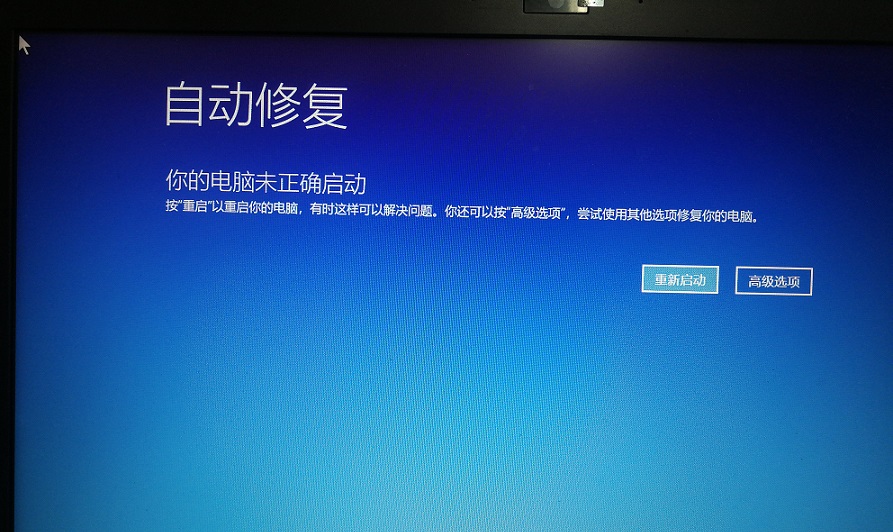
2. 3 cara untuk memulakan win10RE.
· Tahan shift dan pilih "Mulakan Semula", xxx akan dapat xxx memasuki halaman win10RE.
· Cara lain ialah dengan memasukkan win10RE dengan menekan F8 beberapa kali semasa boot.
· Apabila sistem gagal dimulakan, "Antara Muka Pemulihan" akan muncul Anda juga boleh memasukkannya dengan memilih "Lihat Pilihan Pembaikan Lanjutan".
3. Gunakan win10RE untuk menyahpasang kemas kini yang merosakkan sistem. Masukkan win10RE, dan kemudian pilih "Penyelesaian Masalah"
4 Selepas memasuki halaman, lihat "Nyahpasang Kemas Kini Pratonton", klik OK untuk menyahpasang patch kemas kini.
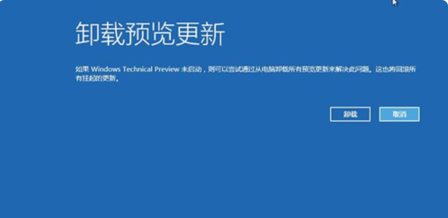
5. Gunakan win10RE untuk memasang semula sistem win10. Gunakan pemacu kilat USB atau CD xxx untuk memulakan win10, dan anda perlu memuat turun imej win10.
6. Pilih "Seterusnya".
7. Pilih "Baiki Komputer".
8 Selepas but ke halaman win10RE, pilih "Selesaikan masalah", dan kemudian anda akan melihat "Gunakan media ini untuk memasang semula...", dan kemudian sahkan.
9 Kemudian ikuti gesaan pada halaman dan terus turun untuk memasangnya.
Atas ialah kandungan terperinci Panduan untuk menggunakan fungsi pembaikan automatik win10. Untuk maklumat lanjut, sila ikut artikel berkaitan lain di laman web China PHP!

